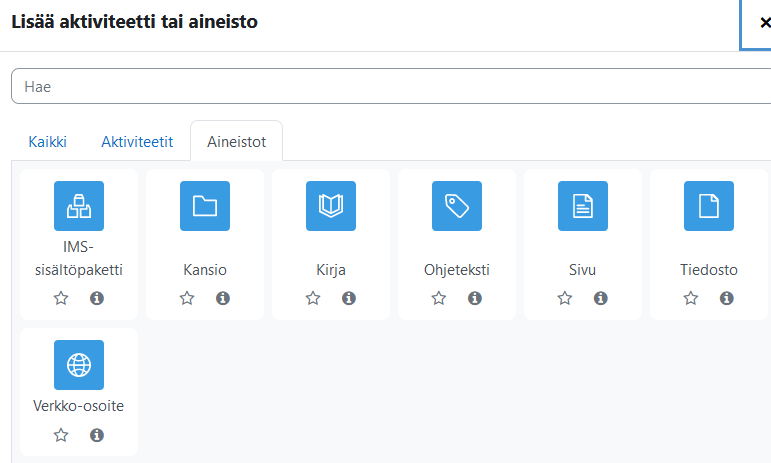Ero sivun ”Aineistot” versioiden välillä
MoodleDocsista
pEi muokkausyhteenvetoa |
Ei muokkausyhteenvetoa |
||
| (5 välissä olevaa versiota 4 käyttäjän tekeminä ei näytetä) | |||
| Rivi 4: | Rivi 4: | ||
* kansioita ja tiedostoja | * kansioita ja tiedostoja | ||
* nettilinkkejä. | * nettilinkkejä. | ||
Aineistotyyppejä on seitsemän: | Aineistotyyppejä on seitsemän: | ||
* [[IMS- | *[[IMS-sisältöpaketti]] - Add static material from other sources in the standard IMS content package format | ||
* [[Kansio]] - | *[[Kansio]] - Auttaa tiedostojen järjestämisessä, voi sisältää alakansioita | ||
* [[Kirja]] - | *[[Kirja]] - Mahdollistaa kirjan tavoin lukuihin jäsentyvät monisivuiset verkkomateriaalit | ||
* [[Ohjeteksti]] - Can be a few displayed words or an image used to separate resources and activities in a topic section, or can be a lengthy description or instructions | *[[Ohjeteksti]] - Can be a few displayed words or an image used to separate resources and activities in a topic section, or can be a lengthy description or instructions | ||
* [[Sivu]] - | *[[Sivu]] - Sisältöjen tuottaminen suoraan Moodleen | ||
* [[Tiedosto]] - | *[[Tiedosto]] - Esim. kuva, pdf-dokumentti, laskentataulukko, videotiedosto | ||
* [[Verkko-osoite]] - | *[[Verkko-osoite]] - Linkin eli verkko-osoitteen avulla opettaja voi ohjata opiskelijat haluamalleen sivulle | ||
Näin lisäät aineiston: | Näin lisäät aineiston: | ||
* Laita ensin muokkaustila päälle, ks. [[Kurssin etusivu]]. | * Laita ensin muokkaustila päälle, ks. [[Kurssin etusivu]]. | ||
* Avaa haluamasi osio ja saat näkyviin aktiviteettivalitsimen. [[ | * Avaa haluamasi osio ja saat näkyviin aktiviteettivalitsimen. [[Tiedosto:M401lisaa aktiviteetti.png|thumb|500px|center]] | ||
* Valitse aineistotyyppi[[Tiedosto:Aineistot.png|alt=Aineistovalitsin | * Valitse aineistotyyppi | ||
[[Tiedosto:Aineistot.png|alt=Aineistovalitsin]] | |||
* Klikkaa Lisää. | * Jos haluat aineistotyypistä lisätietoja, klikkaa pienestä i-kirjaimesta. | ||
* Klikkaa aineiston kuvaa (tai infosivun Lisää-paineketta). Saat täytettäväksi aineiston asetukset, ks. myös [[Moduulien yleiset asetukset aineistoissa]]. | |||
Nykyinen versio 19. heinäkuuta 2023 kello 08.32
Opettaja voi lisätä Moodle-alueelle erilaisia aineistoja kuten
- Moodlessa olevia helposti päivitettäviä sivuja
- kansioita ja tiedostoja
- nettilinkkejä.
Aineistotyyppejä on seitsemän:
- IMS-sisältöpaketti - Add static material from other sources in the standard IMS content package format
- Kansio - Auttaa tiedostojen järjestämisessä, voi sisältää alakansioita
- Kirja - Mahdollistaa kirjan tavoin lukuihin jäsentyvät monisivuiset verkkomateriaalit
- Ohjeteksti - Can be a few displayed words or an image used to separate resources and activities in a topic section, or can be a lengthy description or instructions
- Sivu - Sisältöjen tuottaminen suoraan Moodleen
- Tiedosto - Esim. kuva, pdf-dokumentti, laskentataulukko, videotiedosto
- Verkko-osoite - Linkin eli verkko-osoitteen avulla opettaja voi ohjata opiskelijat haluamalleen sivulle
Näin lisäät aineiston:
- Laita ensin muokkaustila päälle, ks. Kurssin etusivu.
- Avaa haluamasi osio ja saat näkyviin aktiviteettivalitsimen.
- Valitse aineistotyyppi
- Jos haluat aineistotyypistä lisätietoja, klikkaa pienestä i-kirjaimesta.
- Klikkaa aineiston kuvaa (tai infosivun Lisää-paineketta). Saat täytettäväksi aineiston asetukset, ks. myös Moduulien yleiset asetukset aineistoissa.